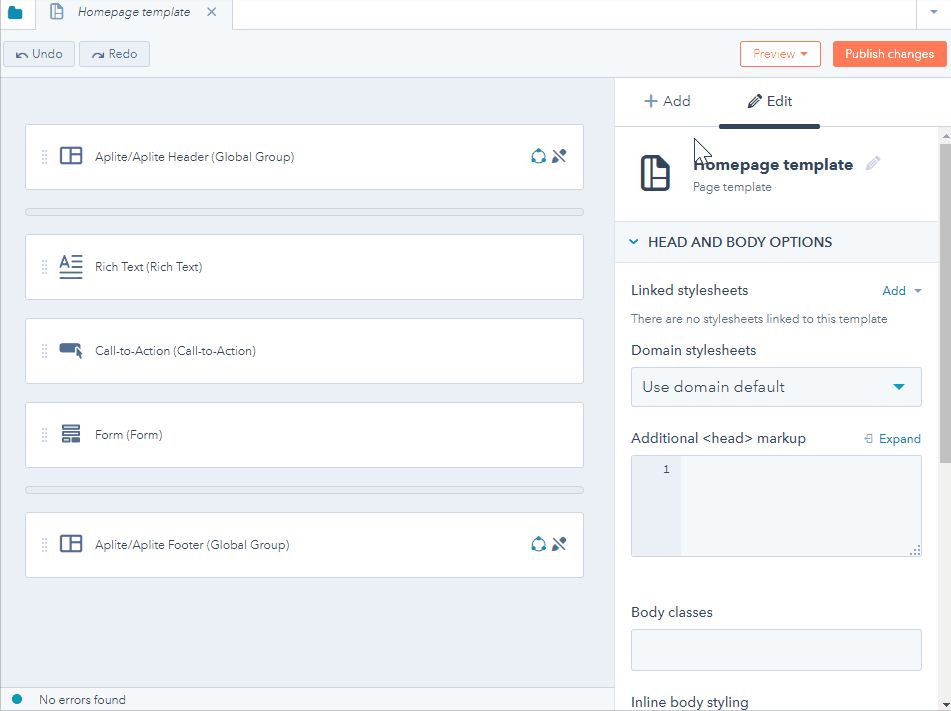Ajouter des émoticônes à la ligne d'objet de votre e-mail
Dernière mise à jour: janvier 29, 2024
Disponible avec le ou les abonnements suivants, sauf mention contraire :
|
|
Vous pouvez ajouter des émoticônes à la ligne d'objet de votre e-mail dans la section Détails des e-mails de l'éditeur d'e-mails.
Ajoutez des emojis à votre objet
- Dans votre compte HubSpot, accédez à Marketing > E-mail s marketing.
- Cliquez sur le nom de votre brouillon d'e-mail ou cliquez sur Créer un e-mail.
- Dans l'onglet Modifier, cliquez sur Modifier les détails.
- Cliquez sur l'icône emoji emoji à côté du champ Objet.
- Parcourez ou recherchez votre émoticône, puis cliquez sur l'émoticône pour l'ajouter à votre ligne d'objet.
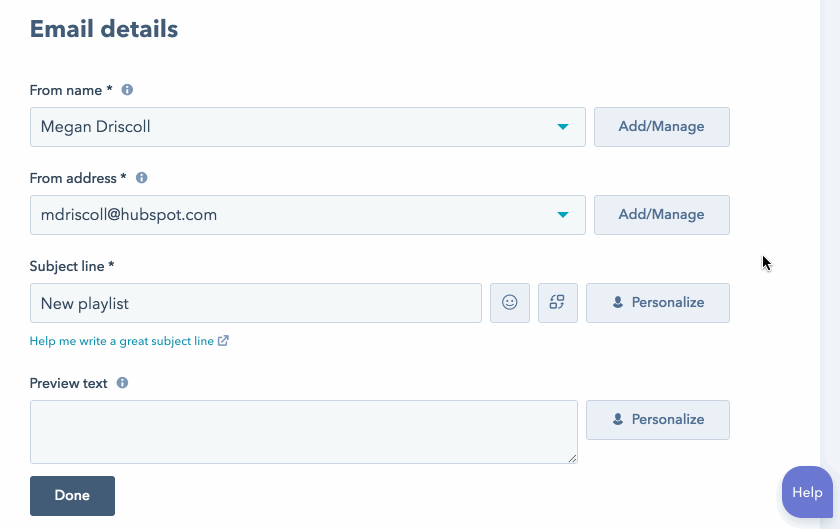
- Saisissez le reste des détails de votre e-mail, puis cliquez sur Terminé.
- Lorsque vous avez terminé de créer votre e-mail, cliquez sur Envoyer ou Publier.
Support pour les émoticônes
Les émoticônes dans la ligne d'objet ajoutent un intérêt visuel et augmentent l'engagement avec vos destinataires. Toutefois, il faut noter que trop d'émoticônes peuvent faire passer votre e-mail pour un spam pour le filtre de messagerie d'un destinataire. Dans la plupart des cas, il est préférable d'en utiliser un ou deux. En savoir plus sur les meilleures pratiques en matière d'ajout d'émoticônes à la ligne d'objet d'e-mail.
Les émoticônes sont prises en charge par la plupart des principaux clients de messagerie, mais elles peuvent s'afficher différemment selon le client de messagerie, le navigateur web ou le système d'exploitation. Par exemple, les émoticônes peuvent apparaître en couleur pour certains destinataires et en noir et blanc pour d'autres.


Vous pouvez utiliser le test dans différents clients d'e-mail fonction dans l'éditeur pour prévisualiser le rendu de vos emojis pour vos contacts. Vous pouvez revoir les ouvertures et les clics des campagnes d'e-mail passées pour voir quel client d'e-mail vos abonnés utilisent.
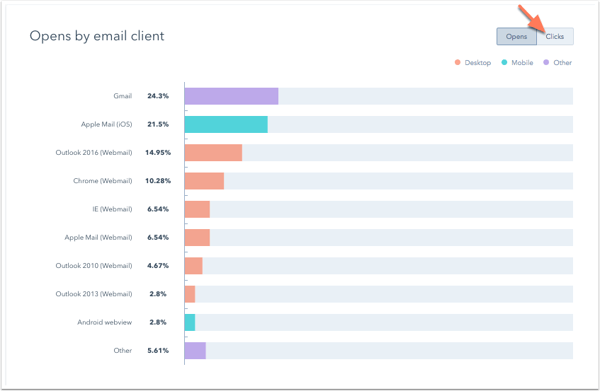
Étant donné que les emojis ne sont pas affichés par tous les clients, ils ne doivent pas remplacer les mots dans votre ligne d'objet.

En revanche, utilisez les émoticônes pour ajouter un intérêt visuel et de l'engagement à la ligne d'objet existante.